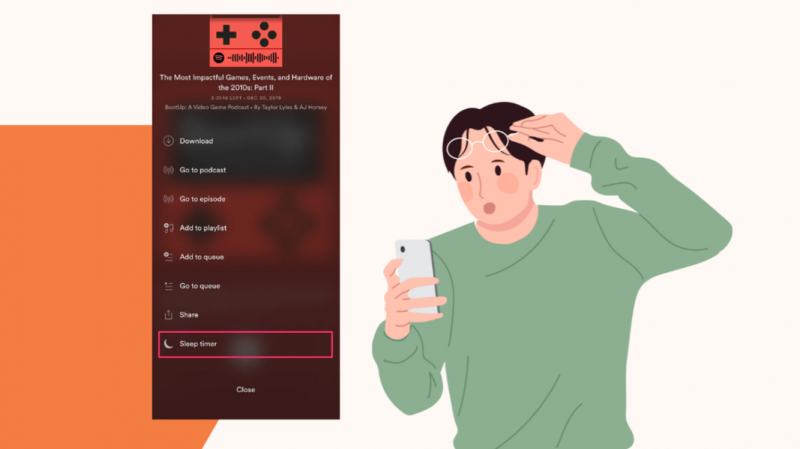Mul on magama minnes sisse lülitatud staatiline müra, sest see on aidanud mul paremini magada, ja mul on kohandatud esitusloend kogu staatilise valge müraga, mida ma kunagi vajaksin.
Kuid esitusloend mängib öö läbi ja ma ärkan üles müraga.
Tahtsin teada, kas saan Spotifyst muusikat automaatselt peatada, seega läksin veebi, et rohkem teada saada ja vaadata, kas saan rakenduse mõne aja pärast magama panna.
Pärast mitu tundi rakenduse läbimist ja Spotify rakenduse kohta foorumipostituste ja tehniliste artiklite lugemist õnnestus mul üsna palju õppida.
Kui olete selle artikli lugemise lõpetanud, loodan, et saate aru, kuidas oma iPhone'iga Spotify rakenduses unetaimer seadistada.
Unetaimeri seadistamiseks rakenduses Spotify iPhone'i jaoks minge vahekaardile Praegu esitatakse ja puudutage kolme punktiga menüüd. Valige loendist Unetaimer ja määrake, millal rakendus ärkvel jääb.
Kasutage rakenduses unetaimerit
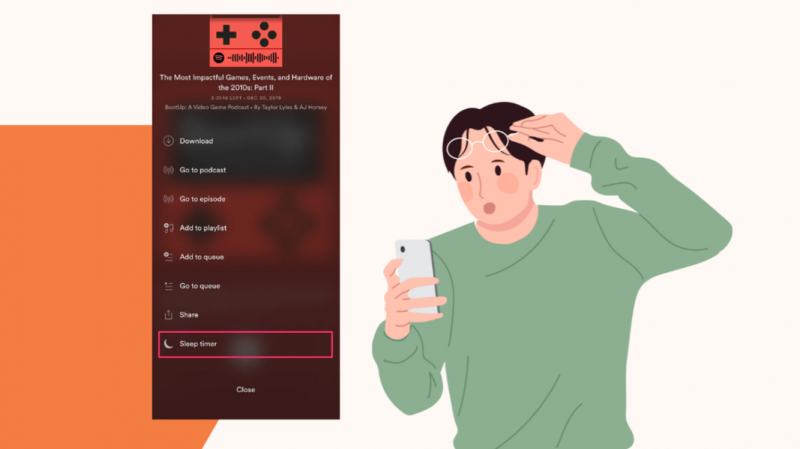
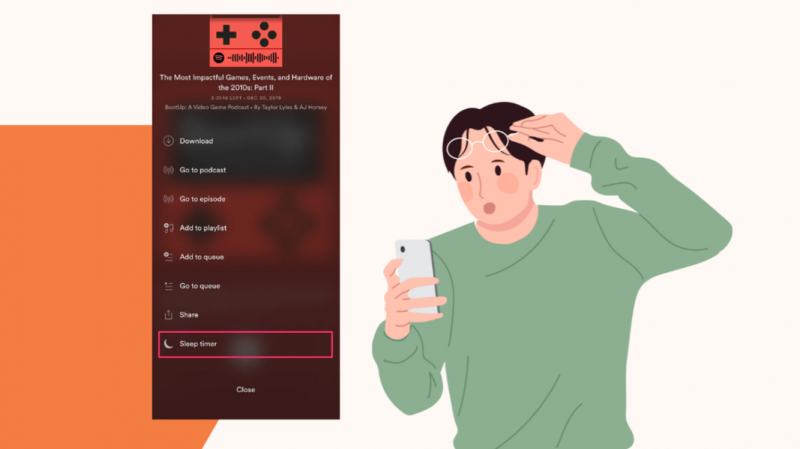
Spotify rakendusel on seadistatav unetaimer, mis peatab kõik esitamise, kui taimer saab otsa.
Spotify rakenduses unetaimeri seadistamiseks tehke järgmist.
- Mängige midagi Spotifys.
- Puudutage paremas ülanurgas kolme punkti.
- Kerige alla ja valige Unetaimer .
- Määrake aeg, millal soovite rakenduse magama minna.
Pärast unetaimeri seadistamist peatab rakendus kogu muusika pärast teie määratud aja möödumist.
Samuti saate määrata rakenduse magama minema, kui parasjagu mängitav lugu jõuab lõpuni.
Seadistage taimer rakendusega Kell
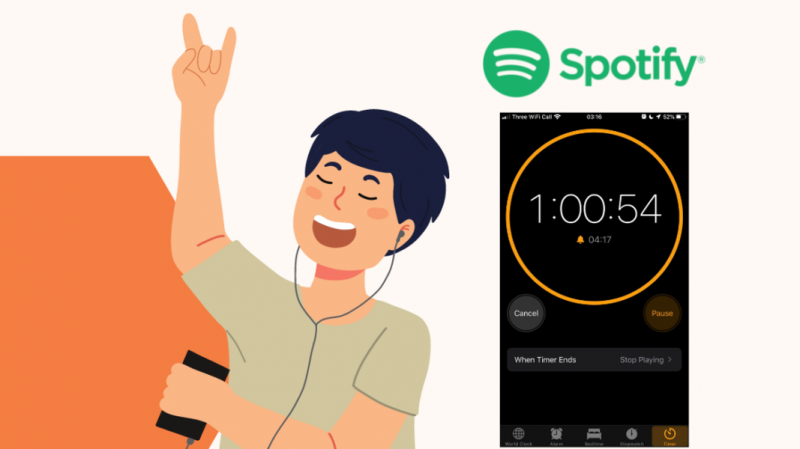
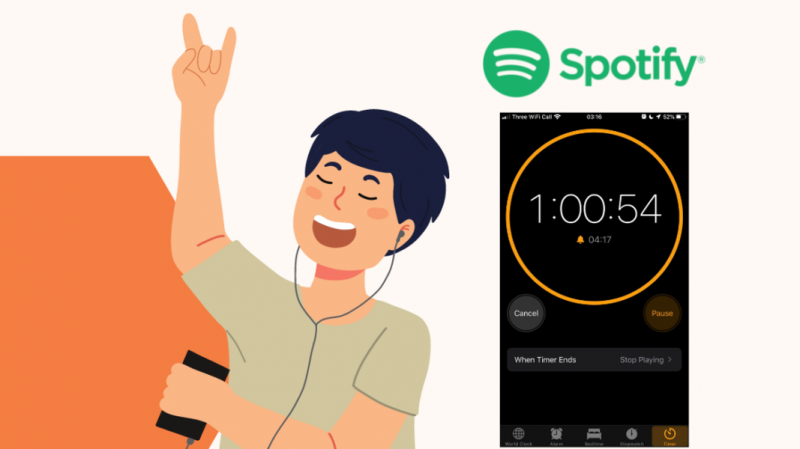
Kellarakendus võib töötada ka unetaimerina, mis peatab muusika Spotifys.
See peatab Spotify, kui taimer saab otsa.
Selleks tehke järgmist.
- Ava Kell rakendus teie iPhone'is.
- Määrake aeg, millal soovite Spotify rakenduse esitamise lõpetada.
- Puudutage Kui taimer lõpeb , siis Lõpeta mängimine .
- Puudutage Määra kui olete lõpetanud.
- Valige Alusta taimeri käivitamiseks.
Kui taimer jõuab lõpuni, lõpetab Spotify rakenduse esitamise.
Seda saate teha ka siis, kui teil on YouTube Premium või mõni muu rakendus, mis suudab teie telefoni taustal sisu esitada.
Kasutage rakendust otseteed
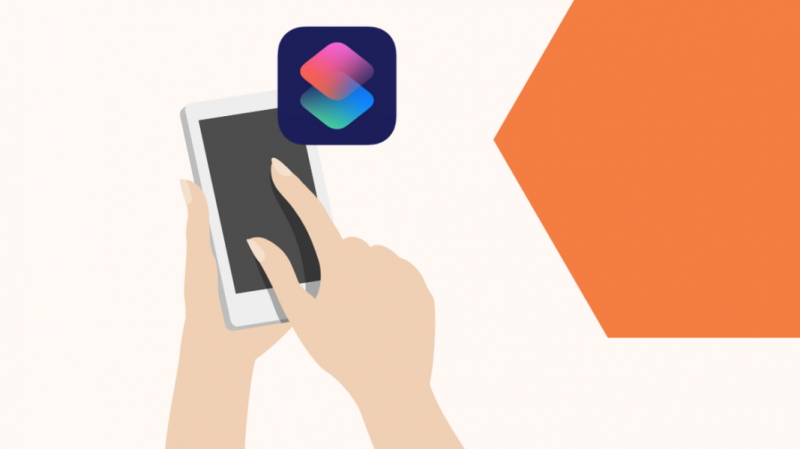
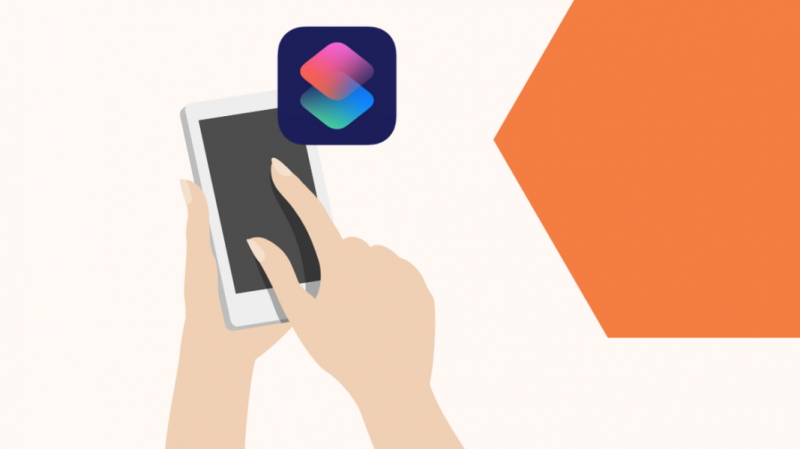
iPhone'idel, mis käitavad operatsioonisüsteemi iOS 15 või uuemat versiooni, on rakendus Otseteed, mis võimaldab seadistada automatiseerimist erinevatele telefoniga tehtavatele asjadele.
See hõlmab Spotify peatamist, kui te magama lähete, nii et rakendus Otseteed on suurepärane alternatiiv Spotify rakenduse sisseehitatud taimerile või kellarakenduse taimerile.
Spotify magama panemiseks otseteede rakendusega tehke järgmist.
- Käivitage Otseteed rakendus.
- Valige Automatiseerimine .
- Puudutage Looge isiklik automatiseerimine .
- Valige Kellaaeg ja määrake aeg, millal soovite Spotify rakenduse magama minna.
- Määra Korda juurde Igapäevane . Soovi korral võite nädalavahetused välja jätta.
- Puudutage Edasi edasi liikuma.
- Kasutage otsimiseks otsinguriba Esita/Paus ja lisage see oma automatiseerimisse.
- Puudutage Esita/Paus ja seejärel puudutage Paus .
- Puudutage Edasi edasi liikuma.
- Lülita välja Küsi enne jooksmist .
Automatiseerimine on nüüd valmis ja töötab iga päev, et Spotify teie määratud ajal peatada.
Mida peaksite kasutama?
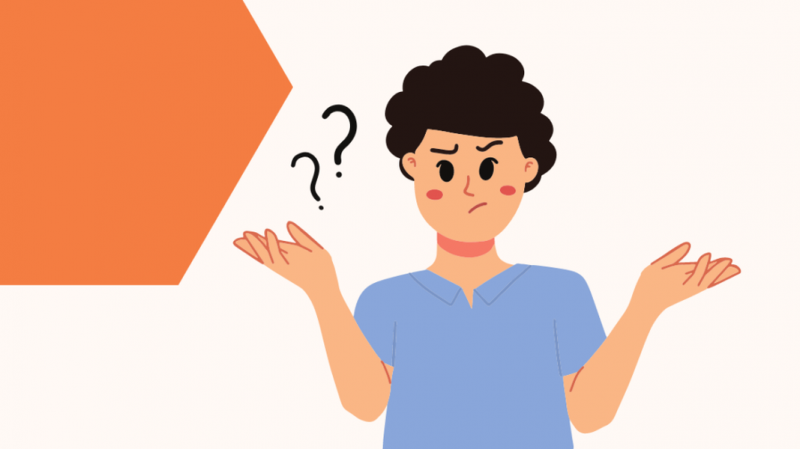
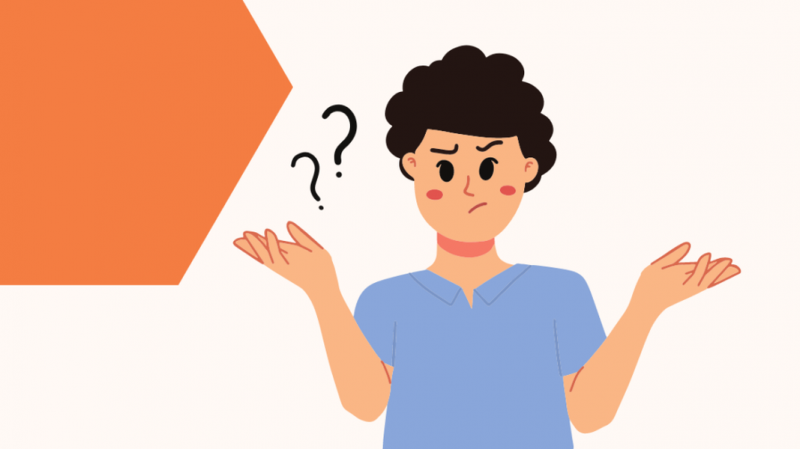
Kolmel meetodil, mida olen arutanud, on oma plussid ja miinused, seega peate otsustama, millist neist kasutada.
Rakenduses unetaimeri kasutamine on soovitatav meetod, kuid negatiivne külg on see, et peate seda tegema iga kord, kui magama lähete.
Unetaimer töötab ainult Spotify jaoks ja ei tööta teiste voogesitus- ega videoteenustega.
Saate kasutada iOS-i kellarakendust, kui soovite unerežiimi kasutada ka muudes rakendustes peale Spotify, kuna saate peatada kõik, mis telefoni taustal mängib.
Kolmas meetod on otseteede rakenduse kasutamine, mis automatiseerib unerežiimi ja peate selle ainult üks kord seadistama, et see töötaks iga päev.
Seega valige meetod, mis on teile kõige mugavam ja sobib teie olukorraga.
Viimased Mõtted
Spotify rakenduse unetaimer on soovitatav meetod, kuna seda on kõige lihtsam seadistada, kuid olenevalt olukorrast saate kasutada ka muid viise.
Unetaimer pole kasulik mitte ainult magama minnes, vaid seda saab kasutada igal kellaajal muusika peatamiseks, kui te seda enam ei kuula.
Otseteede kaudu loodud automatiseerimine töötab ka kõigi teie kodus olevate HomeKiti seadmetega, nii et saate peatatud muusikat sünkroonida näiteks tulede kustumisega.
Võite ka lugemist nautida
- Spotifyd ei saa linkida Google Home'iga: kuidas seda mõne sekundiga parandada
- Kuidas näha, kellele Spotifys teie esitusloend meeldis: tegime uuringu
- Mida tähendab poolkuu ikoon iPhone'i tekstsõnumis?
- Näo ID ei tööta „Liiguta iPhone madalamale”: kuidas seda parandada
- Snapchat ei laadita minu iPhone'i alla: kiired ja lihtsad parandused
Korduma kippuvad küsimused
Kas Spotifyl on unetaimer?
Spotify rakendusel on rakenduse iOS- ja Android-versioonides sisseehitatud unetaimer.
Saate selle sisse lülitada, puudutades muusikapleieri paremas ülanurgas kolme punkti ja seejärel valides Unetaimer.
Kas saate ajastada Spotify, et see välja lülitada?
Saate määrata Spotify pärast määratud ajavahemikku välja lülituma, kasutades Spotify rakenduse unetaimeri funktsiooni.
Kui kasutate iOS-i, saate kasutada ka rakendust Kell.
Kuidas Spotify 30 minuti pärast välja lülitada?
Spotify väljalülitamiseks 30 minuti pärast seadke unetaimer ekraanil Praegu mängitakse 30 minutile.
Peate seda tegema iga kord, kui soovite seada rakenduse muusikat peatama, kui taimer saab otsa.
Kas ma saan määrata Spotify loo oma helinaks?
Ainult mõned telefonid võimaldavad teil Spotify muusikat kasutada helina või äratusena, millest saate teada, kui teil on äratuse või helina seadistamisel Spotify valik.
Telefonide puhul, millel seda funktsiooni pole, peate loo Internetist alla laadima ja kasutama seda helinana.